ADV スクリーン レコーダー レビュー: Android でコンテンツをキャプチャするための優れたアプリ
チュートリアル、アプリガイド、ゲームプレイ、ビデオ作成、またはその他の目的で画面上のアクティビティを記録する必要があったことがありますか?幸いなことに、 ADV スクリーンレコーダー は優れたオールインワン ソリューションです。シンプルなインターフェイスと強力な機能を備えた ADV を使用すると、画面上のあらゆるコンテンツを高品質でキャプチャできます。さらに、この素晴らしいツールを使用すると、自分の声や内部オーディオを録音したり、任意の色で画面に描画したり、いつでも録音を一時停止または再開したりすることができます。 ADV スクリーン レコーダーは Google Play ストアから無料でダウンロードできます。 ADV Screen Recorder アプリのさらに優れた機能を発見してください。
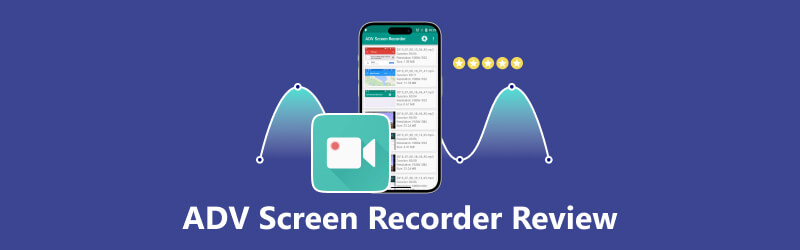
- ガイドリスト
- パート 1. ADV スクリーン レコーダーの簡単なレビュー
- パート 2. ヒント: Windows/Mac 上の ADV スクリーン レコーダーのより簡単な代替手段
- パート 3. ADV スクリーン レコーダーに関するよくある質問
パート 1. ADV スクリーン レコーダーの簡単なレビュー
ADV Screen Recorder は、Android ユーザーにとって高品質の画面録画を行うための優れたアプリであり、デバイスを root 化する必要がなく、遅延なくスマートフォンでスムーズに動作します。安全で信頼性の高いこの素晴らしいツールを使用すると、透かしなしであらゆる画面アクティビティをキャプチャできます。さらに、ADV Screen Recorder は、内部オーディオの録音など、数多くの素晴らしい機能を提供します。この簡単なアプリは、Android で簡単な画面と音声の録音に無料で使用できます。ただし、高度な機能のロックを解除したい場合は、アプリ内購入が必要です。
ADV スクリーンレコーダーの長所と短所
- Android デバイス上のあらゆるコンテンツを無料でキャプチャします。
- 画面上に任意の色で描画したり書き込んだりできます。
- 前面カメラまたは背面カメラの使用を許可します。
- マイクと内部音声を録音します。
- いつでも録音を一時停止したり再開したりできます。
- テキストまたは画像を透かしとして追加することをサポートします。
- ビデオをトリミングする.
- 使いやすいインターフェースを備えています。
- ADV スクリーン レコーダーは iOS システムをサポートしていません。
- 消しゴム、四角形、矢印、ズームなどのより高度な注釈ツールが不足しています。
- 高解像度の録音には大量のストレージ容量が消費されます。
Android で ADV スクリーン レコーダーを使用する方法
Google Play ストアから ADV スクリーン レコーダーをダウンロードしてインストールします。
アプリを開いて録音設定をカスタマイズします。
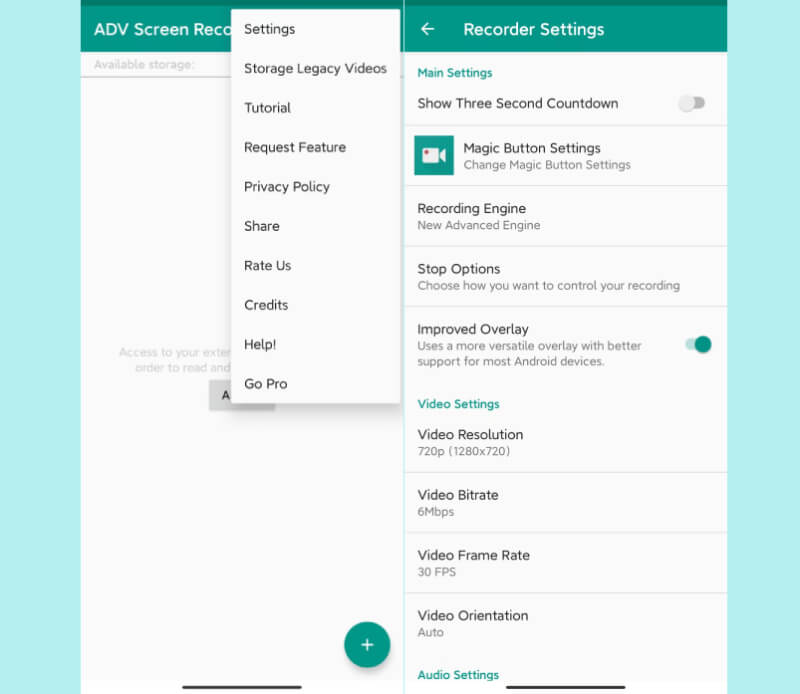
をタップします。 始める アイコンをクリックして録音を開始します。録画中に、描画ツールを使用して画面上にマークを付けることができます。
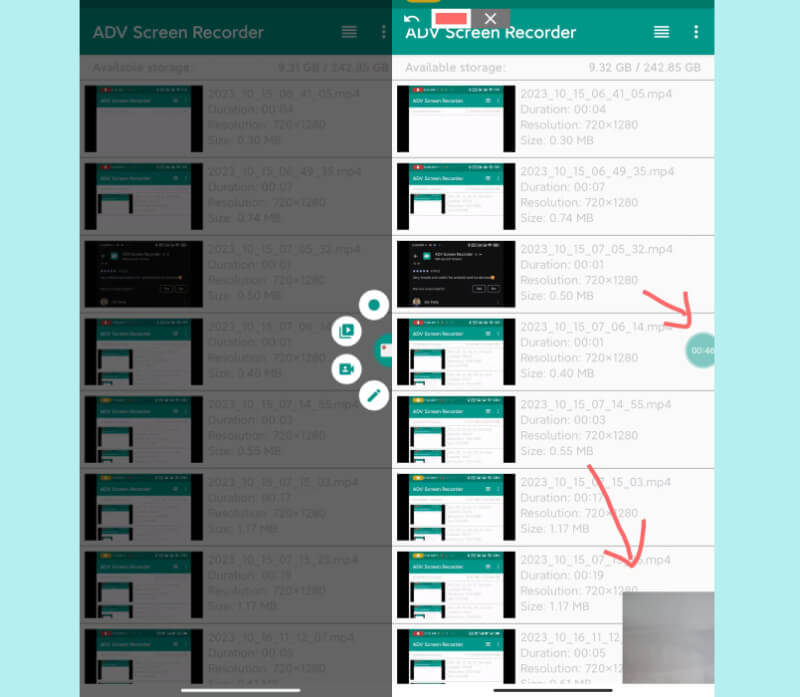
録音を終了するには、 停止 アイコン。ビデオは自動的に保存されます。ビデオをトリミング、共有、または名前変更するには (プロ機能)、ADV スクリーン レコーダーでビデオ ファイルを長押しします。
ヒント: 通常、ADV スクリーン レコーダーではビデオ アイコンがプラス記号として表示され、そのアイコンを使用して録画を開始したり、フォルダーを開いたり、カメラを起動したり、クリップに描画したりすることができます。
パート 2. ヒント: Windows/Mac 上の ADV スクリーン レコーダーのより簡単な代替手段
ADV Screen Recorder は強力なレコーダー アプリケーションですが、iOS システムとは互換性がありません。さらに、Windows または Mac の PC で ADV Screen Recorder を使用したい場合は、アプリを直接実行する前に Android エミュレータをインストールする必要があります。または、インストールを検討することもできます ArkThinker スクリーンレコーダー、Windows および Mac 上の ADV Screen Recorder の優れた代替品です。 ArkThinker Screen Recorder は、ユーザーフレンドリーなインターフェイスを備えた信頼性の高いソフトウェアとして、画面上のコンテンツを簡単にキャプチャできるようにします。アプリが提供する幅広い多用途ツールを使用して、さまざまな種類のコンテンツを録画したり、録画したファイルをアプリ上で編集したりすることができます。
- ゲームプレイやオンライン会議など、さまざまな場面でパソコンの画面を録画します。
- マイクの音とコンピューターシステムの音声を録音します。
- コンテンツの注釈付けと記録を改善するためのさまざまなツールを提供します。
- 携帯電話の画面をコンピュータにミラーリングして録画します。
- 高度なトリマー、ファイル結合など、記録されたファイルをより適切に編集するための多くの高度なツールが装備されています。
- サポート 背景ノイズを除去する そしてオーディオ品質を向上させます。
- タスクを記録するスケジュール。
ArkThinker Screen Recorder は優れたワンストップアプリケーションであるだけでなく、オンラインバージョンもあります。にアクセスできます。 無料のオンラインスクリーンレコーダー ArkThinker の公式 Web サイトの [無料ツール] メニューからツールを選択します。 Web サイトから小さなランチャーをインストールするだけで、このオンライン ツールを自由に使用できるようになります。
ArkThinker スクリーンレコーダーソフトウェアの使用方法
上の [ダウンロード] ボタンをクリックして、ArkThinker スクリーン レコーダーを無料でダウンロードしてください。次に、このレコーダーをコンピュータにインストールして起動します。次に、 ビデオレコーダー ボタン。
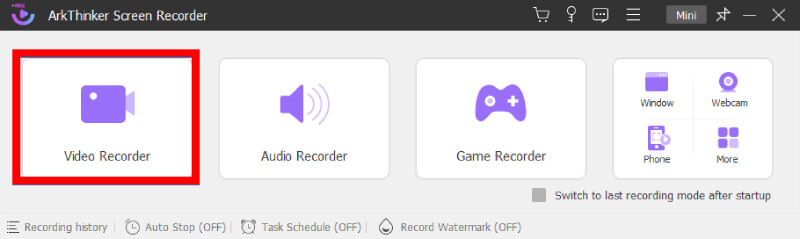
録音領域をカスタマイズし、オーディオソースを選択します。 [環境設定] メニューでは、さらに多くのカスタマイズ オプションを利用できます。
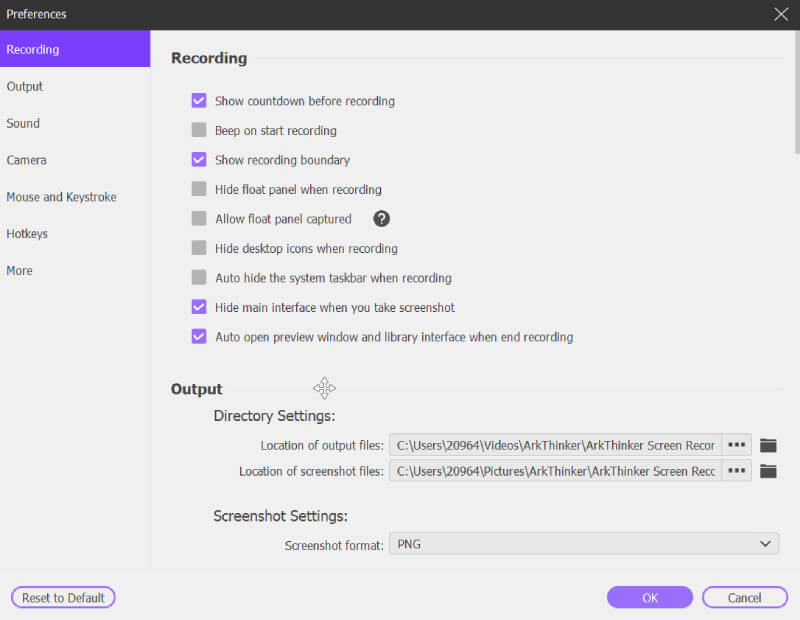
クリック 録音 ボタンを押して録音を開始します。フロート パネル上のアイコンをクリックすると、コンテンツに注釈を付けたり、スクリーンショットをキャプチャしたり、記録を一時停止したりできます。

クリック 停止 ボタンを押して録音を終了します。録音ファイルの編集が終了したら、 終わり ボタンを押してビデオを保存します。
パート 3. ADV スクリーン レコーダーに関するよくある質問
ADV スクリーン レコーダーは安全ですか?
はい、そうです。 ADV Screen Recorder は、データを第三者と共有せず、転送中にすべてのデータが暗号化されるため、信頼できるツールです。
ADV スクリーン レコーダーではどのくらいの時間録画できますか?
持続時間はデバイスの容量によって異なります。ストレージ容量が十分である限り、ADV スクリーン レコーダーは手動で録画を停止するまで動作し続けます。
画面録画には音声が含まれますか?
はい。 ADV スクリーン レコーダーでは、マイク音声、内部音声 (Android 10 以降)、および音声なしの録音オプションを含む音声設定をセットアップできます。
結論
ADV スクリーンレコーダー app は確かにスマートフォン用の優れた画面録画アプリケーションであり、ユーザーフレンドリーなインターフェイスを備えた多数の基本的でありながら便利な機能を提供します。 ADV Screen Recorder の主な制限は、iPhone または Mac では動作しないことです。 PC 用 ADV スクリーン レコーダーの最良の代替品として、ArkThinker スクリーン レコーダーは、さまざまな録画タスクで高度な機能と優れたパフォーマンスも提供します。この注目すべきアプリケーションは、強力なアプリ内編集ツールを提供し、無料のオンライン バージョンも開発しているため、PC 画面を録画するのに最適な選択肢となります。これら 2 つのアプリを使用すると、さまざまなデバイス上で高品質で画面を簡単にキャプチャできます。あなたのニーズに最適なものをぜひお試しください。
この投稿についてどう思いますか?クリックしてこの投稿を評価してください。
素晴らしい
評価: 4.9 / 5 (に基づく) 472 投票)
関連記事
- 録画映像
- Android フォンの Vidma Recorder のレビューの詳細
- IObit Screen Recorderの詳細と機能のレビュー
- Android 用クイックビデオレコーダー – 究極のレビュー
- Mac および Windows PC 用 ScreenFlow の詳細レビュー
- ScreenRec レビュー: 誰でも使える無料のクリエイティブ ツール
- Windows/Mac で Web ページをキャプチャするための Firefox スクリーンレコーダー トップ 6
- V Recorder レビュー – 2023 年の頼りになる画面録画ツール
- 2023 年の RecMaster: 機能と価格の包括的なレビュー
- CyberLink スクリーン レコーダー レビュー: ストリーマーにとって良い選択
- 最高の e ラーニング ツールキットの 1 つである iSpring の公平なレビュー



